I dette tipset skal du få se hvordan du oppretter og endrer farge på mapper i Teams. Med denne nyheten kan du enklere få oversikt over mappene dine i Teams ved å gi dem flotte farger som skiller dem fra hverandre.
Nå kan du sette farge på mapper i Teams
I dette tipset skal du få se hvordan du lager mapper med farger i Teams. Tradisjonelt er alle mapper i Teams gule så det kan være vanskelig å skille dem fra hverandre. Med fargede mapper er det enklere å kjenne igjen og se forskjellen på dem. Du får en fin oversikt på hva slags innhold som du har i mappene dine.
Har du allerede Teams full av gule mapper skal du også få se hvordan du endrer fargen på disse. Som alltid er det enkelt å få til selv
Slik gjør du det!
Du kan begynne med å starte opp Teams slik som dette. La oss først starte med å lage nye mapper med farger. Klikk her på filer for å få tilgang til mappene i Teams kanalen slik som dette.
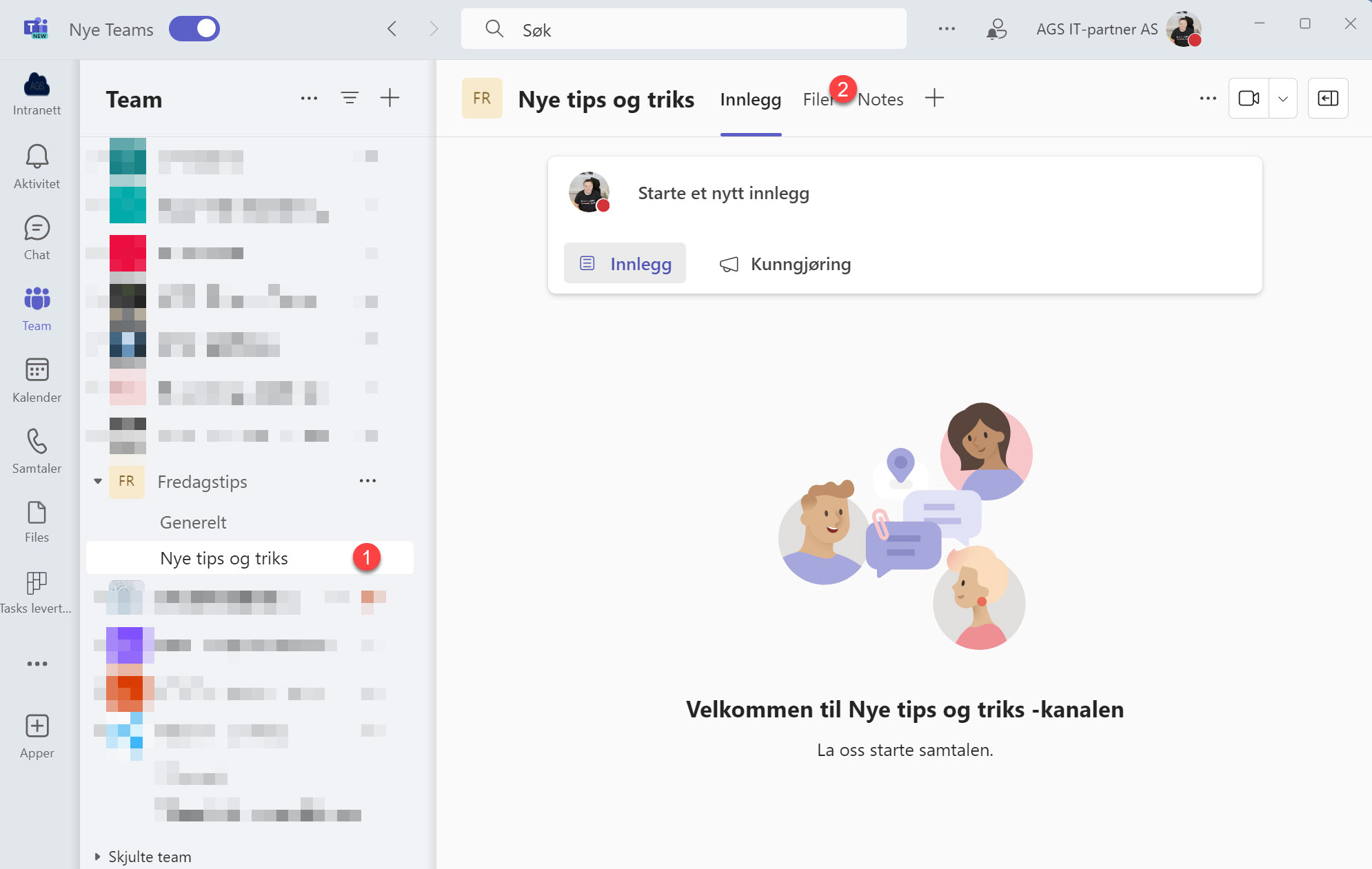
Lage en nye mappe med farger
La oss lage en splitter ny mappe i kanalen. Du kan begynne med å klikke her på Ny. Deretter velger du mappe slik som dette.
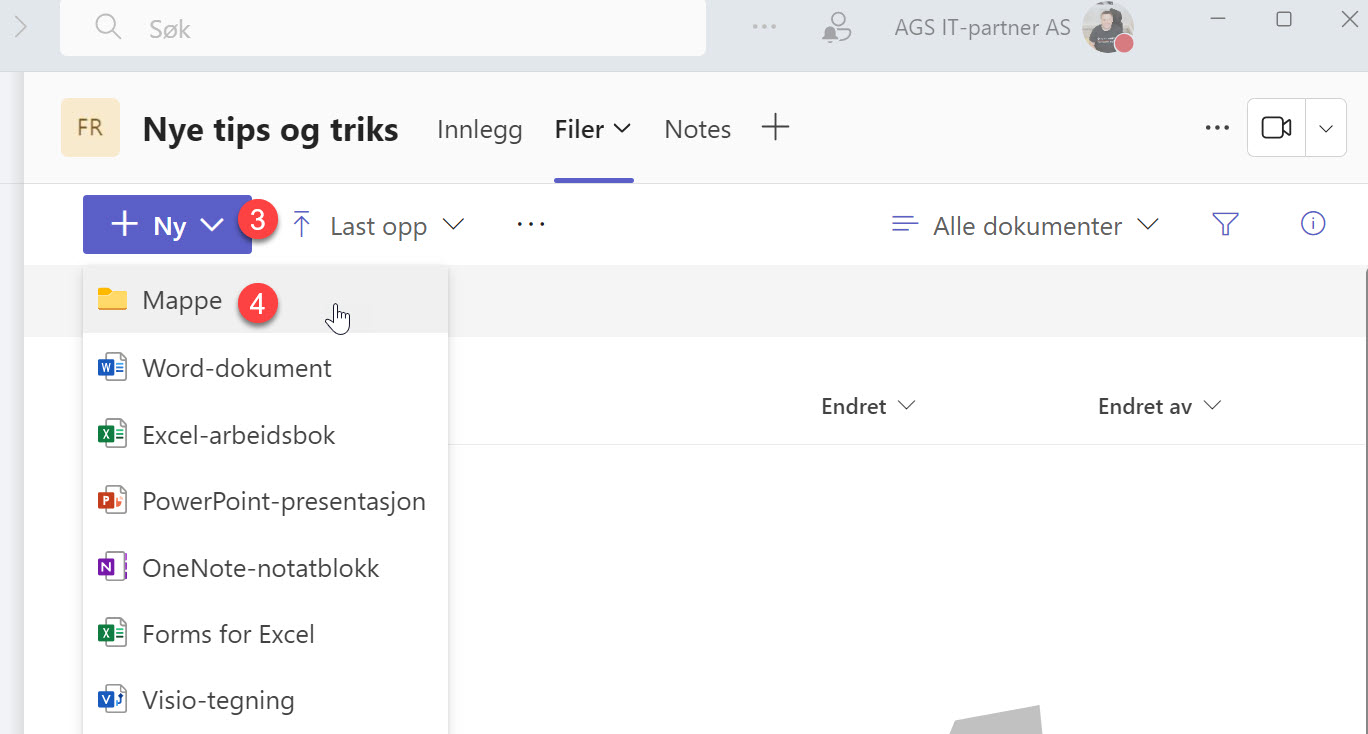
Velg farge på mappen
Nå skriver du inn navnet på den nye mappen din. Her i neste fase kan du velge hvilken farge du vil ha på mappen. Du har mange flotte farger å velge mellom.
Jepp, denne blir bra, den ligner litt fargen i Teams logoen.
Når du er klar klikker du her på Opprett.
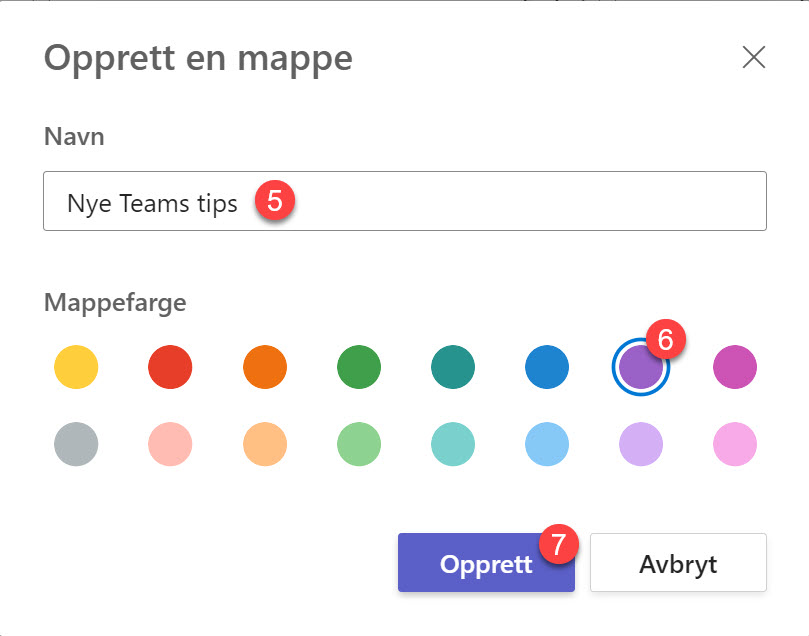
Ny tøff mappe med farger
Og vipps så har du fått en tøff mappe med farge i Teams.
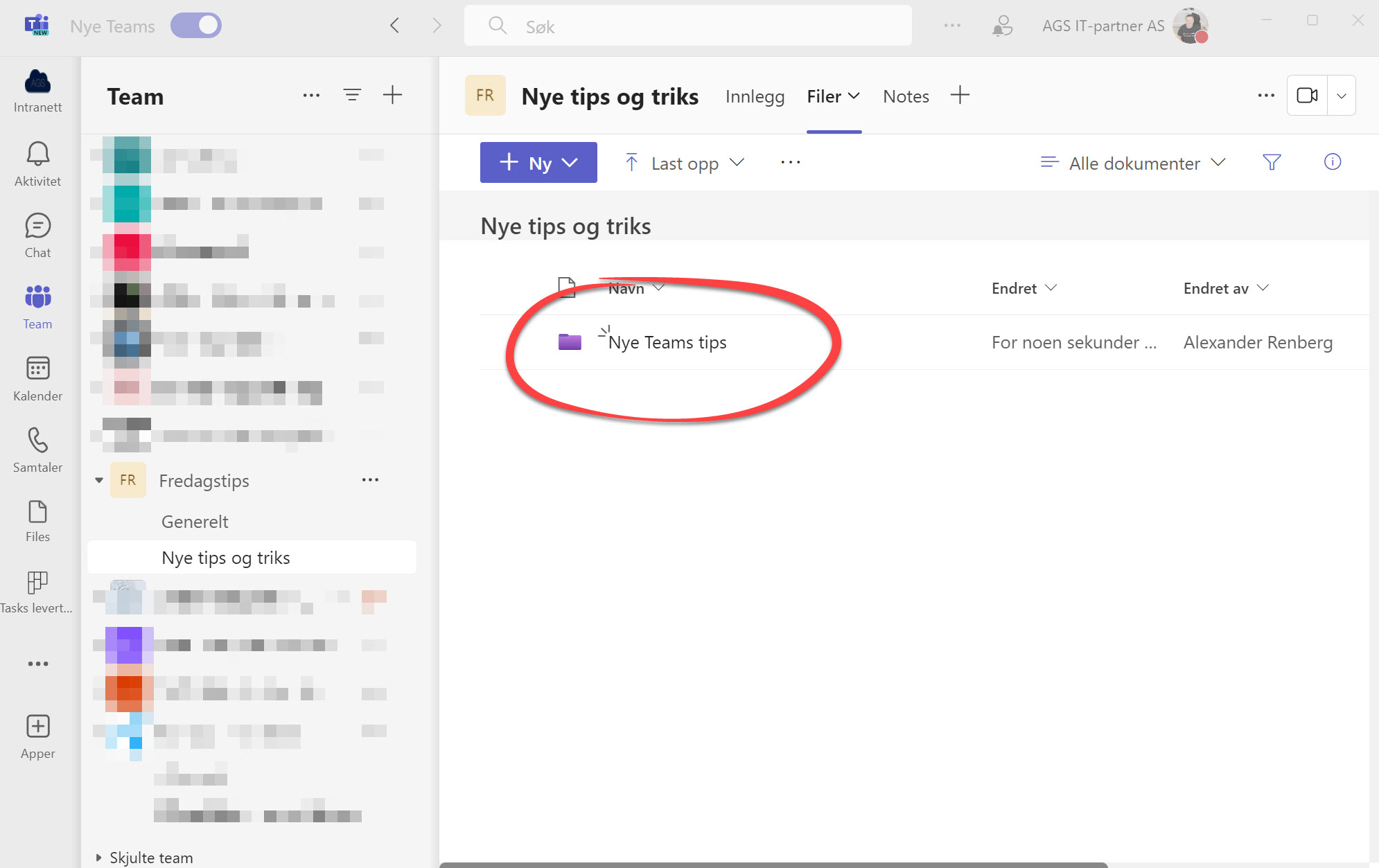
Endre farge på eksisterende mappe
Her i neste eksempel har jeg flere tradisjonelle gule mapper som ofte er standard i Teams.
La oss forsøke å endre fargen på mappene slik at de blir lettere å kjenne igjen.
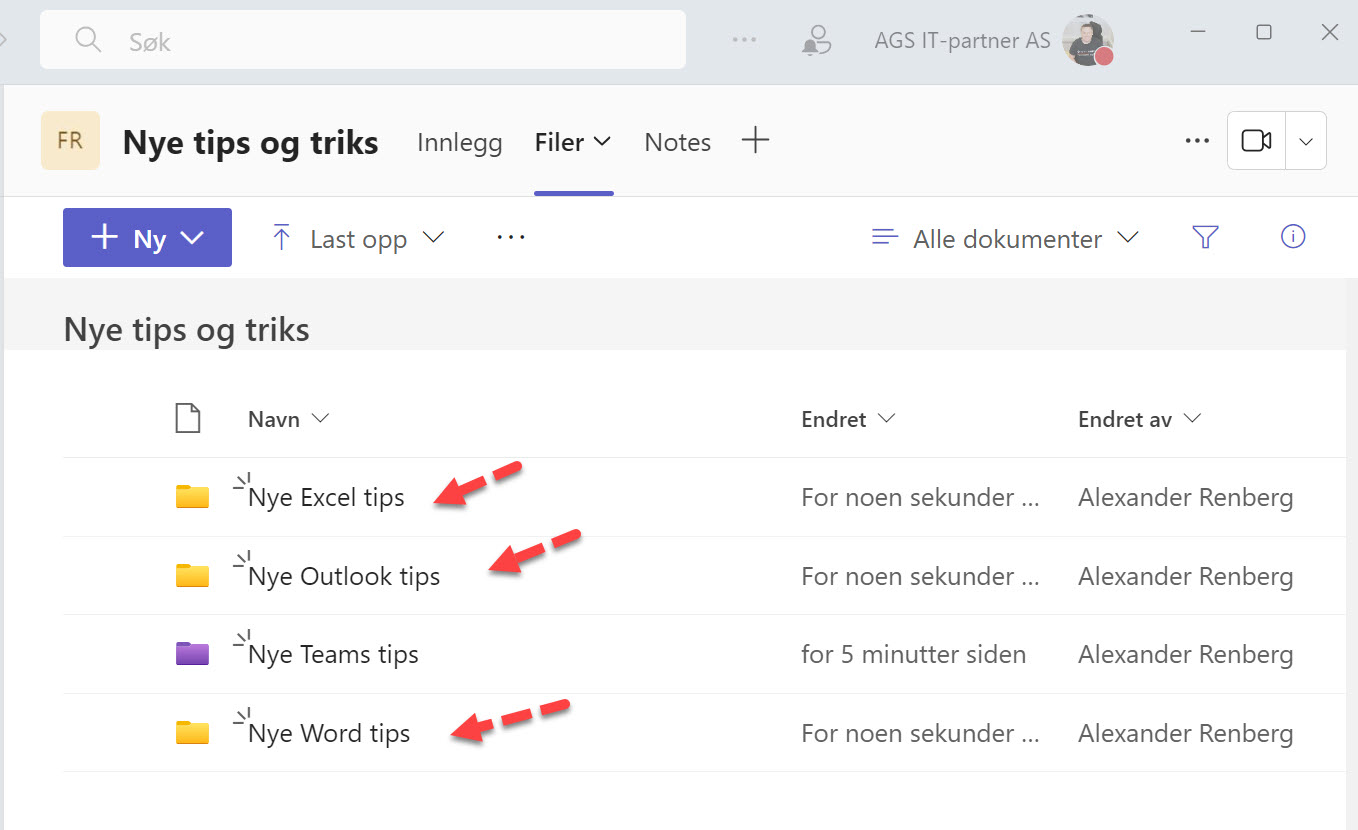
Slik endrer du fargen
Start med å klikke her på de tre prikkene til høyre for mappen slik som dette. Nå velger du Mappefarge som du finner nesten nederst på menyvinduet.
Her kan du velge hvilken farge du vil ha på mappen din.
Denne mørkegrønne passer fint til Excel mappen.
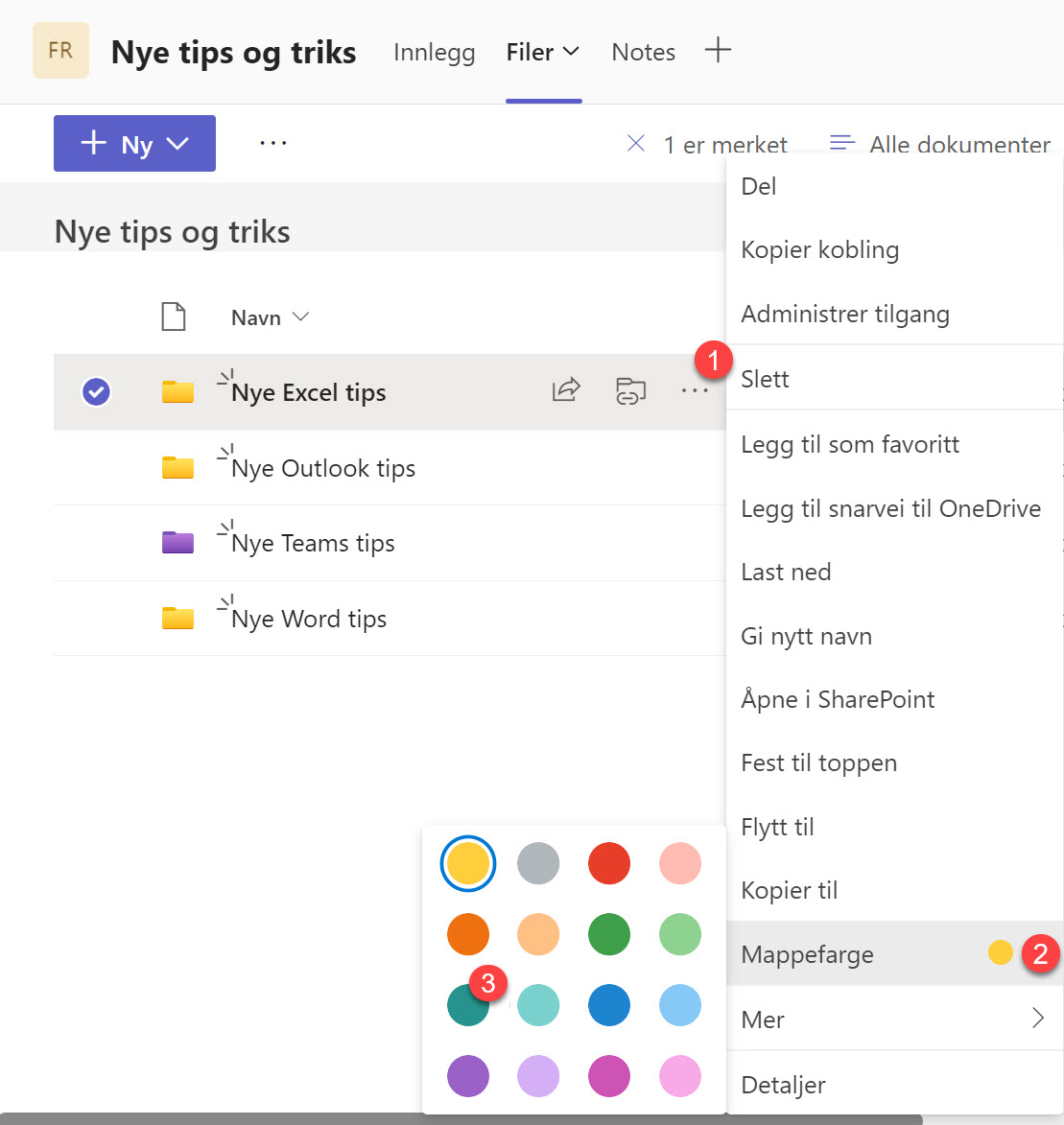
Fargerikt resultat
Ønsker du å gjøre det anda litt enklere å se mappene og få oversikt kan du bruke dette trikset.
- Klikk her på Alle dokumenter
- Deretter velger du Fliser slik som dette.
- Og vipps så har du fått en tøff visning av mappene dine.
Smart ikke sant.
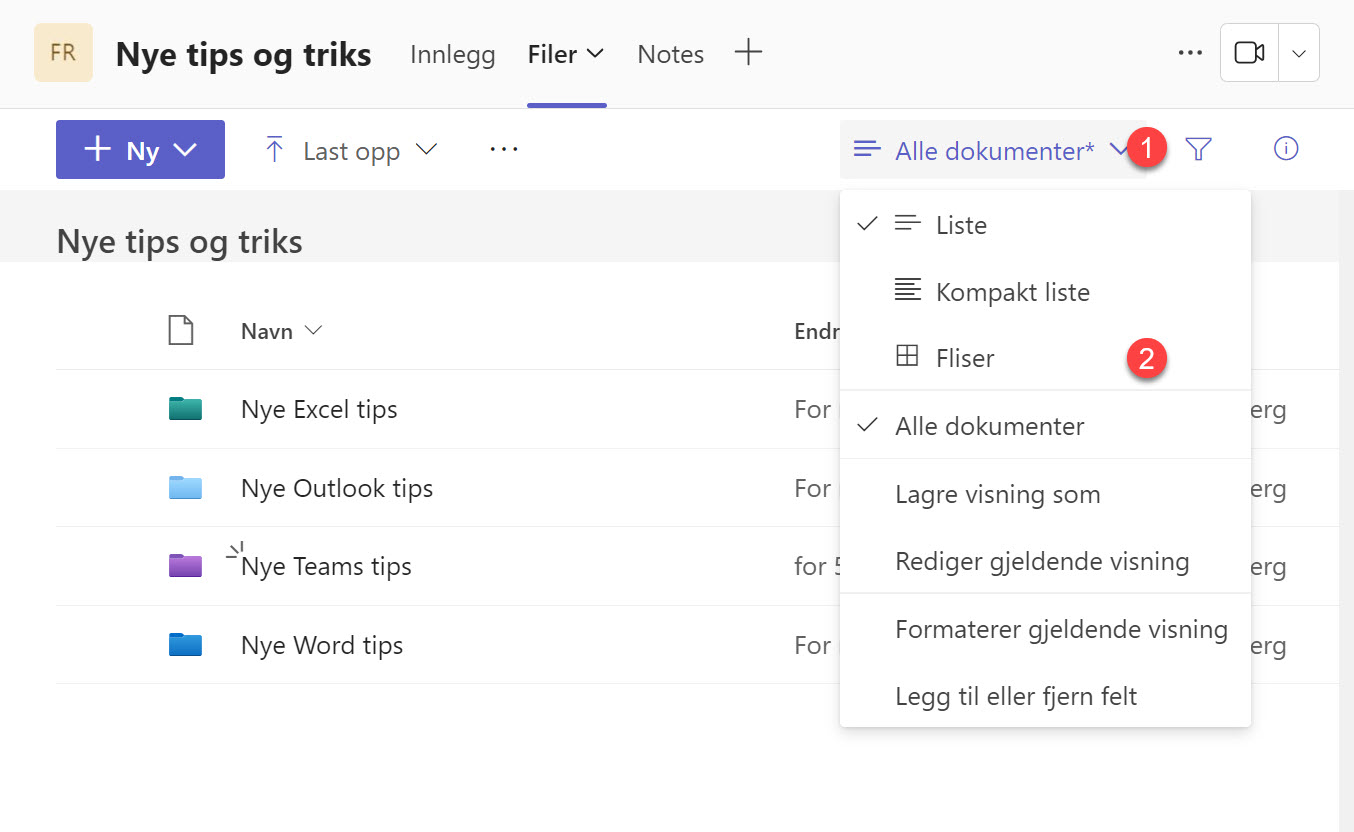
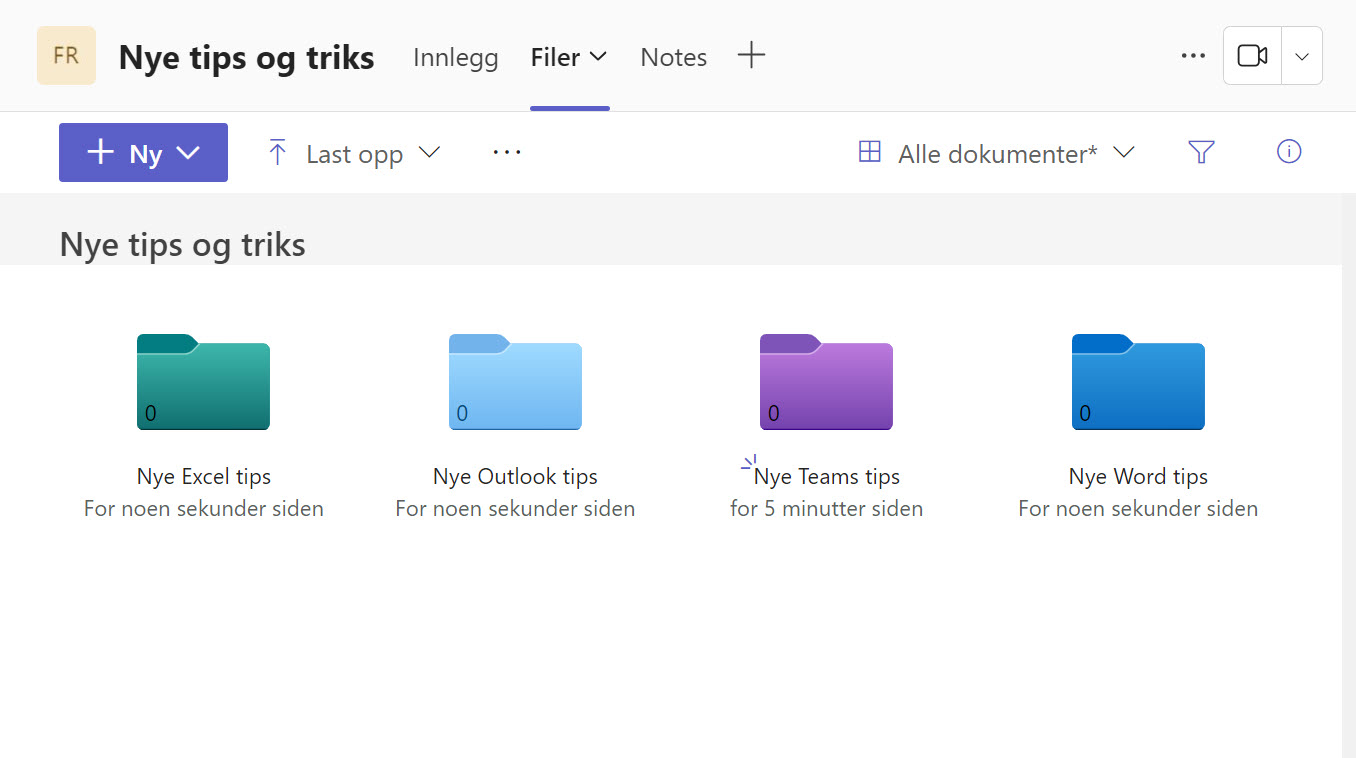
Superlad din produktivitet med Microsoft Teams!
Nå kan du samarbeid enklere og mer effektivt enn noensinne. Ta bedriften inn i den moderne arbeidsplassen, og gjør hver arbeidsdag mer produktiv og brukervennlig med Microsoft Teams levert av AGS

Bonus: 10 tøffe Outlook tips
Her finner du 10 tøffe tips som du kan bruke til å gjøre Outlook mer smidig for deg å jobbe med. Ta kontakt med oss dersom du vil vite mer om hvordan du kan bruke verktøyene i Microsoft 365 pakkene til å effektivisere bedriften din.
- Få oversikt over helligdagene i Outlook
- Hvordan vise utvalgte datoer i Outlook kalenderen
- Hvordan dele en epost til Teams fra Outlook
- Slik aktiverer du blindkopi i Outlook
- Hvordan få alle møter til å inneholde link til Teams møte
- Slik bruker du Microsoft FindTime til å koordinere møter
- Slik deler du kalenderen din i Outlook
- Hvordan hindre at noen videresender møte innkallelsen din
- Hvordan booke et online møte i Microsoft Teams
- Hvordan planlegge et møte i Outlook












